win7登录steam报错如何处理 win7运行steam报错怎么办
更新时间:2023-03-10 16:05:35作者:xiaoliu
游戏厂商为了方便用户在官方win7电脑上运行自家的游戏,通常都会开发一个相应的游戏平台来供用户使用,例如steam平台的存在,然而有用户在win7系统上运行steam时却总是会报错提示,对此win7登录steam报错如何处理呢?接下来小编就来教大家win7登录steam报错处理方法。
具体方法:
1、首先打开win7系统的控制面板,点击系统和安全,如图所示。
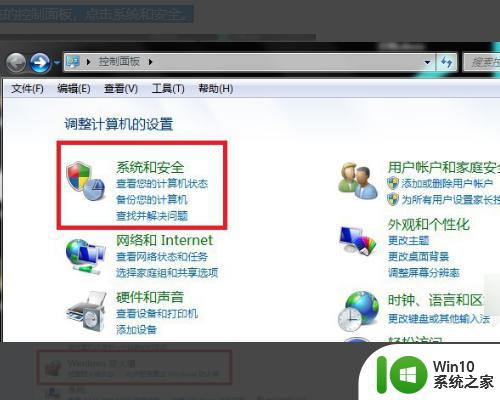
2、然后点击windows防火墙,如图所示。
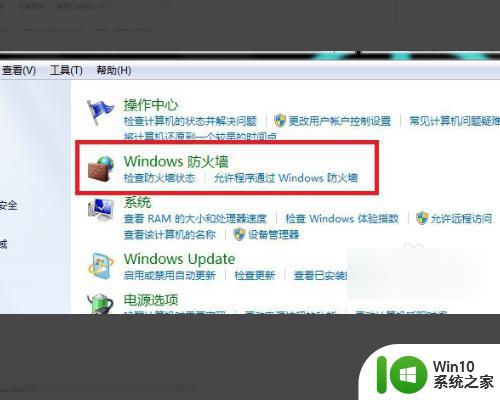
3、接下来需要点击左侧的“允许程序或功能通过Windows防火墙”,如图所示。
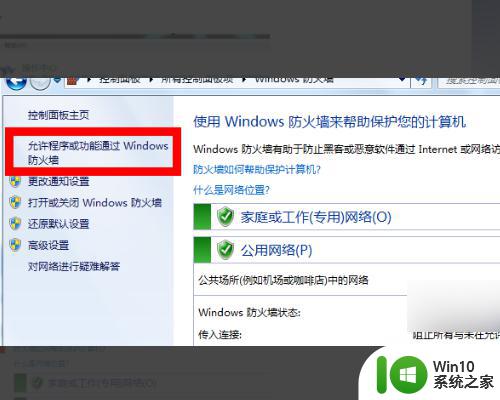
4、接下来需要点击“允许运行另一程序”。
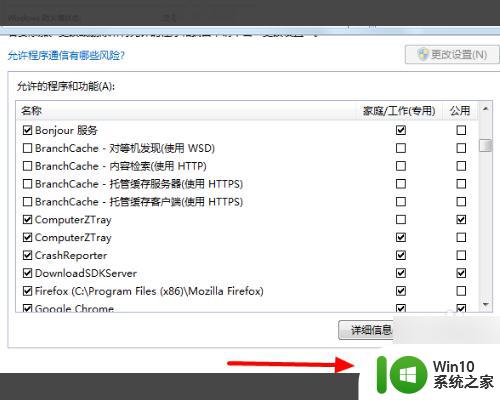
5、最后搜索到steam程序的位置,将steam添加之后即可,如图所示。
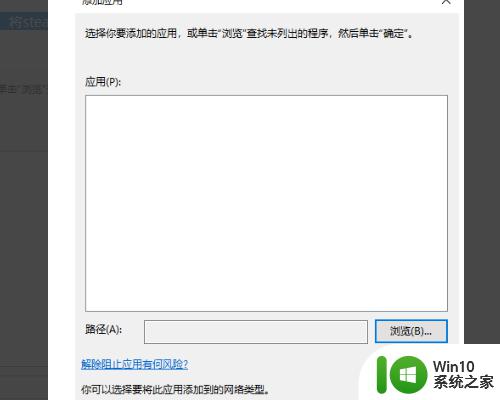
上述就是有关win7登录steam报错处理方法了,碰到同样情况的朋友们赶紧参照小编的方法来处理吧,希望能够对大家有所帮助。
win7登录steam报错如何处理 win7运行steam报错怎么办相关教程
- win7用友通登录失败解决方法 win7用友通登录报错怎么办
- win7更新报错代码80244019如何修复 win7报错代码80244019解决方法
- win7调制解调器(或其他连接设备)报告了一个错误怎么恢复 Win7调制解调器连接设备报错怎么处理
- win7电脑开机报windows boot manager错误怎么修复 win7电脑开机报windows boot manager错误怎么处理
- win7关闭错误报告窗口的方法 win7如何关闭错误报告提示窗口
- win7蓝屏报错日志在哪里看 win7蓝屏报错日志怎么读取
- win7关闭windows错误报告的方法 Windows 7如何关闭错误报告
- 电脑装Win7是出现错误1808怎么办 装win7报错1808怎么办
- windows7错误报告怎么关闭 win7系统错误报告关闭方法
- win7报警bootmgr ismissing错误提示解决方法 win7 bootmgr is missing错误怎么办
- win7调制解调器报告了一个错误651怎么办 win7调制解调器报告了一个错误651的解决办法
- win7连不上网显示调制解调器报告错误怎么办 win7调制解调器报告错误无法连接网络怎么解决
- window7电脑开机stop:c000021a{fata systemerror}蓝屏修复方法 Windows7电脑开机蓝屏stop c000021a错误修复方法
- win7访问共享文件夹记不住凭据如何解决 Windows 7 记住网络共享文件夹凭据设置方法
- win7重启提示Press Ctrl+Alt+Del to restart怎么办 Win7重启提示按下Ctrl Alt Del无法进入系统怎么办
- 笔记本win7无线适配器或访问点有问题解决方法 笔记本win7无线适配器无法连接网络解决方法
win7系统教程推荐
- 1 win7访问共享文件夹记不住凭据如何解决 Windows 7 记住网络共享文件夹凭据设置方法
- 2 笔记本win7无线适配器或访问点有问题解决方法 笔记本win7无线适配器无法连接网络解决方法
- 3 win7系统怎么取消开机密码?win7开机密码怎么取消 win7系统如何取消开机密码
- 4 win7 32位系统快速清理开始菜单中的程序使用记录的方法 如何清理win7 32位系统开始菜单中的程序使用记录
- 5 win7自动修复无法修复你的电脑的具体处理方法 win7自动修复无法修复的原因和解决方法
- 6 电脑显示屏不亮但是主机已开机win7如何修复 电脑显示屏黑屏但主机已开机怎么办win7
- 7 win7系统新建卷提示无法在此分配空间中创建新建卷如何修复 win7系统新建卷无法分配空间如何解决
- 8 一个意外的错误使你无法复制该文件win7的解决方案 win7文件复制失败怎么办
- 9 win7系统连接蓝牙耳机没声音怎么修复 win7系统连接蓝牙耳机无声音问题解决方法
- 10 win7系统键盘wasd和方向键调换了怎么办 win7系统键盘wasd和方向键调换后无法恢复
win7系统推荐
- 1 风林火山ghost win7 64位标准精简版v2023.12
- 2 电脑公司ghost win7 64位纯净免激活版v2023.12
- 3 电脑公司ghost win7 sp1 32位中文旗舰版下载v2023.12
- 4 电脑公司ghost windows7 sp1 64位官方专业版下载v2023.12
- 5 电脑公司win7免激活旗舰版64位v2023.12
- 6 系统之家ghost win7 32位稳定精简版v2023.12
- 7 技术员联盟ghost win7 sp1 64位纯净专业版v2023.12
- 8 绿茶ghost win7 64位快速完整版v2023.12
- 9 番茄花园ghost win7 sp1 32位旗舰装机版v2023.12
- 10 萝卜家园ghost win7 64位精简最终版v2023.12